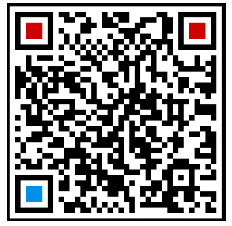内容提要:对于excel文件里面设置了工作薄密码保护,又忘记了密码,可以使用本文的这段代码来进行保护密码破解。
记得上一篇文章,我们分享了防止增删excel工作表,然后后台接到小伙伴的留言,询问自己的excel文档设置了“保护工作簿”密码,但是密码又忘记了,怎么办?
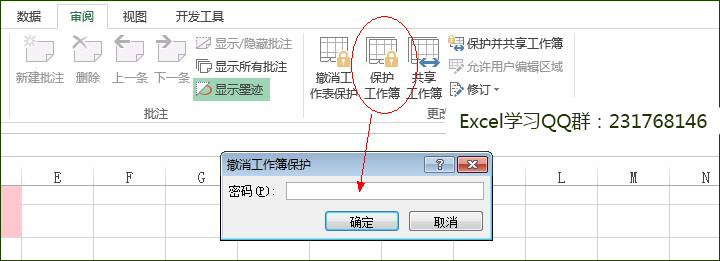
如果你会编写代码,那么这个问题非常好解决。Excel内置功能不能解决的事儿,自己编写一段代码或许就可以搞定了。
第一步,大家已经设置了工作簿保护密码的excel文档。
第二步,执行“开发工具”——“Visual Basic”,打开VBE编辑器。

第三步,执行“插入——模块”。
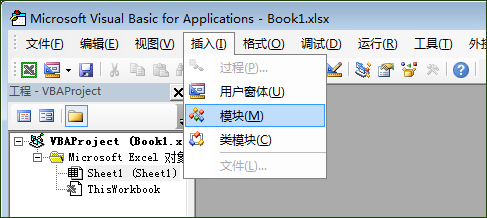
第四步,复制下面代码到右边的编辑框里面。
Sub pojie()
ActiveWorkbook.Sheets.Copy
For Each sh In ActiveWorkbook.Sheets
sh.Visible = True
Next
End Sub
第五步,按下F5键,或者点击运行按钮,执行代码。
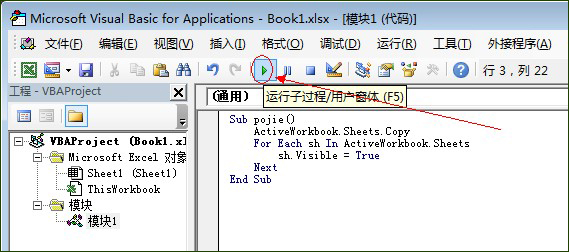
运行之后,excel会自动给我们生产一个新文档,我们只需要把新文档另存为保存起来,这个新文档里面已经没有工作簿密码保护了。
如果您有一定的Excel技能,比如:函数公式、数据透视表、操作技巧等等都比较熟悉,但工作中还是会遇到一些Excel内置功能无法解决的问题,可以报读部落窝教育举办的第二期《零基础玩会Excel-VBA》课程,以及加入VIP学员群,遇到不懂的问题有老师辅导。课程咨询请加老师微信: